Установка Visual Studio и подключение к Azure Stack Hub
С помощью Visual Studio можно записывать шаблоны Azure Resource Manager и развертывать их в Azure Stack Hub. В этой статье описано, как установить Visual Studio в Azure Stack Hub или на внешнем компьютере, если вы планируете работать с Azure Stack Hub через VPN.
Установка Visual Studio
Установите Visual Studio Community 2019 или одну из пробных версий.
Удалите компонент Microsoft Azure PowerShell, который установлен как часть пакета SDK для Azure.

Перезагрузите компьютер после завершения установки.
Подключение к Azure Stack Hub с помощью идентификатора Microsoft Entra
Примечание
Хотя Azure Stack Hub поддерживает Visual Studio 2019 и 2022, облачные Обозреватель устарели из Visual Studio 2022. Таким образом, хотя Visual Studio 2019 и 2022 работают, если вы используете идентификатор Microsoft Entra, если вы используете AD FS с Azure Stack Hub (как описано в следующем разделе), необходимо использовать Visual Studio 2019 или более раннюю версию.
Запустите Visual Studio.
В меню Представление выберите Cloud Explorer.
Выберите Управление учетными записями, а затем в новой области войдите с помощью учетных данных Microsoft Entra.

После входа вы можете развертывать шаблоны или просматривать доступные типы и группы ресурсов для создания собственных шаблонов.
Подключение к Azure Stack Hub с помощью AD FS
Запустите Visual Studio.
В разделе Инструменты выберите Параметры.
Разверните раскрывающееся меню Среда в области навигации и выберите Учетные записи.
Выберите Добавить и введите пользовательская конечная точка Azure Resource Manager. Если вам нужен Пакет средств разработки Azure Stack (ASDK), перейдите по следующему адресу:
https://management.local.azurestack/external. Если вам нужны интегрированные системы Azure Stack Hub, используйте адрес:https://management.[Region}.[External FQDN].
Выберите Добавить. Visual Studio вызывает Azure Resource Manager и обнаруживает конечные точки, включая конечную точку аутентификации для служб федерации Azure Directory (AD FS). Azure Stack Hub теперь отображается в списке зарегистрированных облаков.
В меню Представление выберите Cloud Explorer.
Выберите Управление учетными записями и войдите с помощью учетных данных AD FS.

Cloud Explorer запрашивает доступные подписки. Вы можете выбрать доступную подписку для управления.
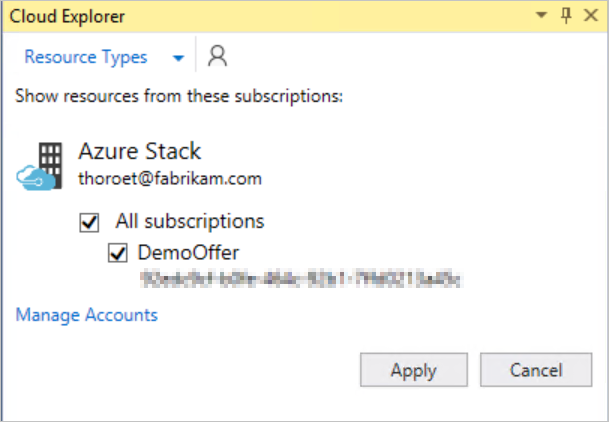
Просмотрите имеющиеся ресурсы, группы ресурсов или шаблоны развертывания.
Дальнейшие действия
- Дополнительные сведения см. в рекомендациях по параллельной установке разных версий Visual Studio.
- Разработка шаблонов для Azure Stack Hub.
Обратная связь
Ожидается в ближайшее время: в течение 2024 года мы постепенно откажемся от GitHub Issues как механизма обратной связи для контента и заменим его новой системой обратной связи. Дополнительные сведения см. в разделе https://aka.ms/ContentUserFeedback.
Отправить и просмотреть отзыв по